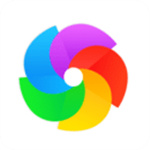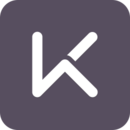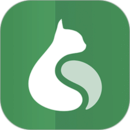《Mac系统》怎么连接蓝牙键盘鼠标
2024-08-21 09:59:18
apple在mac配件上的设计也还是相当别致的,其中在蓝牙鼠标以及蓝颜键盘上的操作就可以提现出来,今天小编就整理了蓝牙鼠标和蓝牙键盘如何链接imac电脑,以及mac蓝牙鼠标键盘连接方法。有需求的用户不要错过了哦!

mac蓝牙鼠标键盘连接方法介绍:
1、首先我们将MagicMouse的开关打开,其他品牌的鼠标也一样,将开关打开即可。

2、在Mac右上角可以看到蓝牙标志,如果图标是灰色状态,请先打开Mac的蓝牙功能,打开后可以看到“蓝牙偏好设置”。
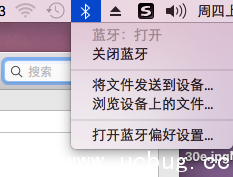
3、进入蓝牙设置页面,等待1~2分钟就可以搜索到苹果MagicMouse名字的蓝牙设备了,因为苹果的蓝牙是开启后自动进入配对状态,如果其他品牌的蓝牙鼠标可能需要按住特定按键才能开启蓝牙配对。这里就不一一赘述。
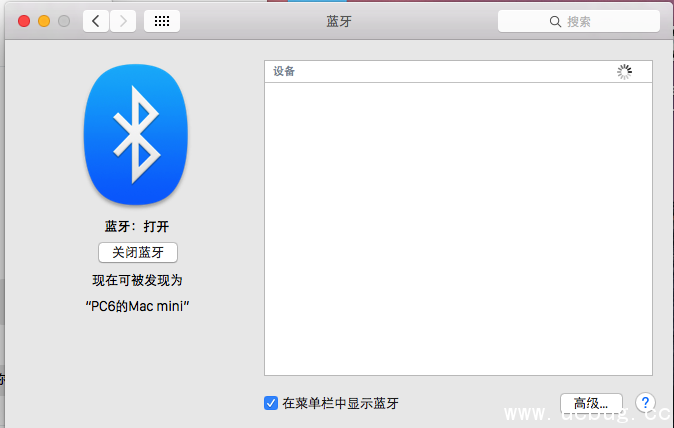
4、发现蓝牙鼠标后,点击配对即可,蓝牙鼠标就连接成功了!
5、你还可以进入“系统偏好设置”——“鼠标”选项进行鼠标指针跟踪速度,点按速度等设置,如果是MagicMouse,还有相关触控手势可以设置。
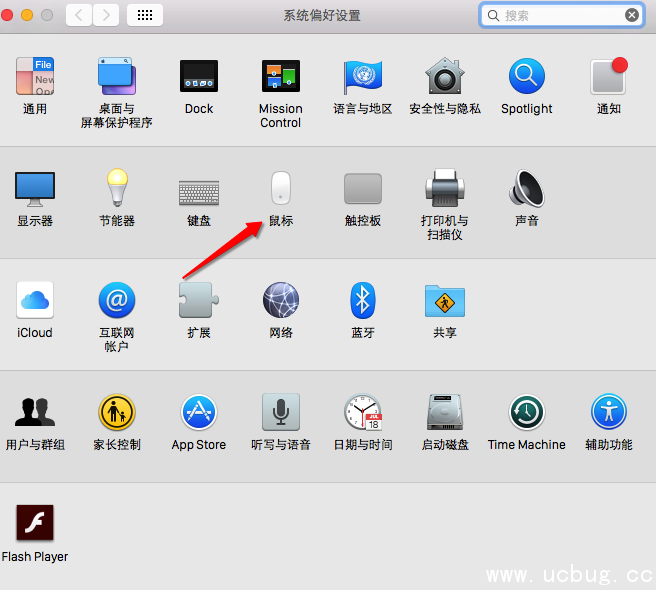
下载排行
更多>>-
极速浏览器免费版
生活实用 13.03MB
极速浏览器免费版是一款特别安全的手机端浏览器的软件平台,拥有着极为先进的搜索的引擎,所有的浏览页面都是会为你快速的打开的,优质的解码的技术,红联下载提供极速浏览器免费版。
查看 -
铁路12306官方app下载
生活实用 98.35M
铁路12306官方app是由中国铁路客户端服务中心推出的官方手机购票软件。全新的首页页面更加简洁,新增加行程显示。余票没有时,不需要候补,只用户选择乘客提交候补订单即可,就会自动排队,更加方便。
查看 -
影视大全内购版
影音播放 42.18M
影视大全内购版是一款超有趣的手机软件,是一款超多用户们都喜欢的手机视频播放软件。在这里,用户们可以看到超有趣的精彩影视,超多的影视资源让用户们一次性看个够,你想看的内容在这里都可以看到
查看 -
keep健身app下载安装
运动健康 132.9MB
keep健身app下载安装是一款专业好用的运动健身软件,用户可以从软件上获得专业的运动指导,涵盖跑步、骑行、游泳等项目,并且可以通过蓝牙连接用户的智能设备,进行精准的运动数据记录,配速、运动量都能一目了然
查看 -
懂车帝app新版
生活实用 120.15MB
懂车帝app新版是一款非常正规的汽车服务平台,软件为用户提供了汽车信息,汽车交易服务,尤其是在二手车交易上非常的突出,软件为用户详细的展现了汽车的报价
查看 -
美图秀秀app免费版
图像拍照 175.50MB
美图秀秀app免费版是一款深受用户追爱的图片处理工具,软件为用户提供了超多的图片后期处理工具,如,图片裁剪,添加滤镜,贴纸,水印等等。
查看 -
淘花样安卓版下载
出行导航 50.30MB
淘花样是一款非常靠谱的手机购物软件。淘花样有海量优质的商品资源,每天都有大量的优惠活动,每个人都有很多折扣,所以你可以在这里买到最优惠的产品,让用户以最低的价格获得自己...
查看 -
白描免费版
办公学习 31.61MB
白描免费版下载是一款好用高效的文字识别工具,智能稳定识别出各类文字,支持多种语言的识别,边缘自动识别,集文本识别与文档扫描功能于一体的高效软件。
查看